Έναρξη με το Copilot σε ροές cloud
Το Copilot σε ροές cloud σάς επιτρέπει να δημιουργείτε αυτοματοποίηση που σας βοηθά να απλοποιήσετε τη ροή εργασιών σας μέσω γρήγορων και εύκολων παραστάσεων φυσικής γλώσσας. Μπορείτε να δημιουργήσετε μια ροή περιγράφοντας τι χρειάζεστε μέσω πολλών βημάτων συνομιλίας.
Το Copilot σε ροές cloud μπορεί να εκτελέσει τις ακόλουθες ενέργειες:
- Να κατανοήσει τις προθέσεις σας και να δημιουργήσει μια ροή με βάση την εντολή σεναρίου που παρέχετε.
- Ρυθμίστε αυτόματα τις συνδέσεις για λογαριασμό σας για να λάβετε μέρος σε μια αυτοματοποίηση εργασίας το συντομότερο δυνατό.
- Να εφαρμόσει τις απαραίτητες παραμέτρους στη ροή με βάση την εντολή σας.
- Να ανταποκριθεί στις αιτήσεις σας για να κάνει αλλαγές στη ροή σας, όπως ενέργειες ενημέρωσης και αντικατάστασης ενεργειών.
- Να απαντήσει σε ερωτήσεις σχετικά με τη ροή και το προϊόν σας. Για παράδειγμα, μπορείτε να κάνετε ερωτήσεις στο Copilot σχετικά με τη ροή σας, Τι κάνει η ροή μου; Μπορείτε επίσης να κάνετε ερωτήσεις στο Copilot για το προϊόν, όπως, Πώς μπορώ να αποκτήσω πρόσβαση στις θυγατρικές ροές; και Πώς μπορώ να αποκτήσω πρόσβαση σε άδειες χρήσης;
Σημαντικό
- Το Copilot είναι μια νέα τεχνολογία που αναπτύσσεται ακόμα. Είναι βελτιστοποιημένη για χρήση με τα Αγγλικά και διαθέτει περιορισμένη υποστήριξη με άλλες γλώσσες. Ως τέτοια, τμήματά του μπορεί να εμφανίζονται στα Αγγλικά και όχι στη γλώσσα της προτίμησής σας.
- Αυτή η δυνατότητα υποστηρίζεται από το Azure OpenAI Service.
- Περισσότερες πληροφορίες: Συνήθεις ερωτήσεις σχετικά με τα αρμόδια AI για Power Automate, Συνήθεις ερωτήσεις για τα αρμόδια AI για το Copilot σε ροές cloud, Συνήθεις ερωτήσεις για την ασφάλεια και την προστασία προσωπικών δεδομένων του Copilot στο Microsoft Power Platform
Διαθεσιμότητα ανά περιοχή
Χρειάζεστε ένα περιβάλλον Power Platform στις παρακάτω περιοχές για να χρησιμοποιήσετε το Copilot σε ροές cloud Power Automate.
| Περιοχή | Διαθεσιμότητα Copilot |
|---|---|
| Περιοχή έκδοσης προεπισκόπησης | Το Copilot είναι ενεργοποιημένο από προεπιλογή στις αρχές Οκτωβρίου 2023, εκτός εάν ένας διαχειριστής το απενεργοποιήσει. |
| Περιοχές με GPUs copilot (Ηνωμένες Πολιτείες, Αυστραλία, Ηνωμένο Βασίλειο, Ινδία) | Το Copilot είναι ενεργοποιημένο από προεπιλογή, εκτός εάν ένας διαχειριστής το απενεργοποιήσει. |
| Ευρώπη και όλες οι άλλες περιοχές, συμπεριλαμβανομένης της Γαλλίας και του Καναδά, εκτός από τα εθνικά cloud | Το Copilot είναι ενεργοποιημένο στην περιοχή της Ευρώπης (χρησιμοποιώντας GGPUs Σουηδίας και Ελβετίας) από προεπιλογή, εκτός εάν οι διαχειριστές εξαιρούν με μη αυτόματο τρόπο τις ρυθμίσεις κοινής χρήσης δεδομένων μεταξύ γεωγραφικών δεδομένων από το κέντρο διαχείρισης του Power Platform. Περισσότερες πληροφορίες: Ενεργοποίηση copilot και δυνατοτήτων παραγωγικής AI |
| Εθνικά cloud και χρήστες προσωπικών λογαριασμών Microsoft (MSA) | Δεν υπάρχει πρόσβαση για χρήστες MSA ή χρήστες εθνικού cloud για τις δυνατότητες Copilot. Θα χρειαστεί να χρησιμοποιήσετε ένα αναγνωριστικό οργανισμού και σε μια περιοχή cloud μη εθνικού. |
Σημείωμα
Εάν το περιβάλλον σας βρίσκεται στην περιοχή που παρατέθηκε προηγουμένως και δεν βλέπετε ακόμα το Copilot σε εμπειρία ροών cloud, επικοινωνήστε με τον διαχειριστή σας. Ένας διαχειριστής μπορεί να απενεργοποιήσει ή να ενεργοποιήσει τη δυνατότητα Copilot στο κέντρο διαχείρισης Power Platform. Σε ορισμένες γεωγραφικές περιοχές εκτός των Ηνωμένων Πολιτειών, της Αυστραλίας και του Ηνωμένου Βασιλείου, ένας διαχειριστής πρέπει να ενεργοποιήσει τις πολλαπλές γεωγραφικές κλήσεις για να ενεργοποιήσει το Copilot.
Περισσότερες πληροφορίες: Διαθεσιμότητα ανά περιοχή
Δημιουργήστε μια ροή με χρήση της σχεδίασης ροών cloud με το Copilot
Ακολουθήστε αυτά τα βήματα για να δημιουργήσετε μια ροή με χρήση της σχεδίασης ροών cloud με το Copilot.
Είσοδος στο Power Automate.
Στο μενού πλοήγησης στα αριστερά, επιλέξτε Αρχική οθόνη και ξεκινήστε να περιγράφετε το σενάριό σας.
Η πρώτη συνομιλία (έκδοση προεπισκόπησης) παρέχει έναν νέο τρόπο αλληλεπίδρασης με το Copilot στο Power Automate. Μπορείτε να μεταβείτε σε αυτήν την εμπειρία από την αρχική σελίδα επιλέγοντας Συνομιλία με το Copilot για την ιδέα μου ή οποιοδήποτε από τα προκαθορισμένα στοιχεία πάνω από το πεδίο εισαγωγής.
Εναλλακτικά, μπορείτε να συνεχίσετε να αλληλεπιδράτε με το Copilot πληκτρολογώντας αυτό που θέλετε να κάνει η ροή σας. Μπορείτε επίσης να επιλέξετε μία από τις προτεινόμενες περιγραφές ροής που δημιουργήθηκαν από AI με βάση τη μη αυτόματη εισαγωγή ερώτησης.
Για να μάθετε πώς να γράφετε μια καλή εντολή, μεταβείτε στην παράγραφο Πώς να γράψετε μια καλή εντολή σε αυτό το άρθρο.
Όταν είστε έτοιμοι να συνεχίσετε, επιλέξτε Δημιουργία.
Εάν καταχωρήσετε μια προτροπή με μη αυτόματο τρόπο και η προτροπή είναι επιτυχής, το Copilot σας βοηθάει να την δημιουργήσετε έως την ολοκλήρωσή της. Μπορείτε να χρησιμοποιήσετε αυτό το στάδιο της διαδικασίας δόμησης ροής για να κάνετε ερωτήσεις ή να περιγράψετε περαιτέρω τι θέλετε να επιτύχετε με την αυτοματοποίηση.
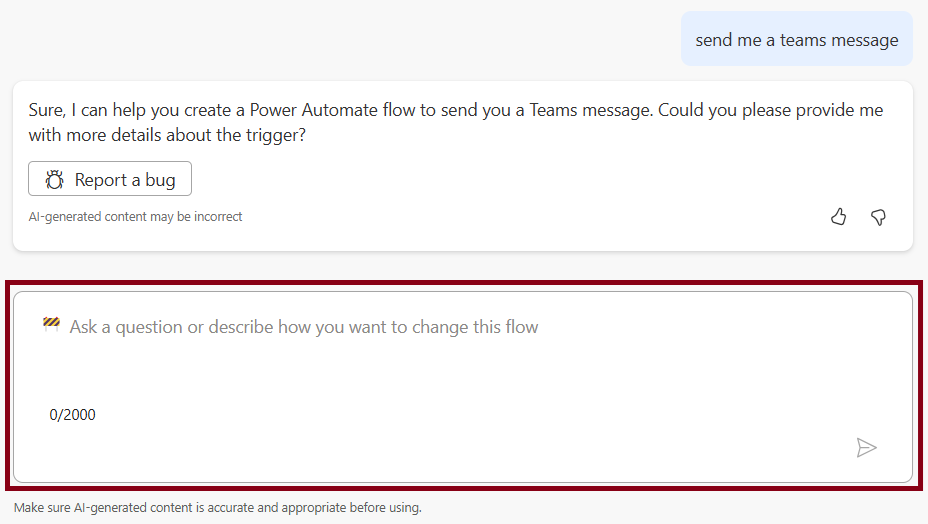
Το Copilot αρχίζει να απεικονίζει τη δομή της ροής, την οποία δημιουργεί με βάση τις προτροπές σας. Επιλέξτε Επόμενο για να συνεχίσετε και επαληθεύστε ότι οι συνδέσεις που αποτελούν μέρος της ροής έχουν ρυθμιστεί σωστά.
Για να οριστικοποιήσετε τη ροή σας, επιλέξτε τις απαιτούμενες ρυθμίσεις.
Επιλέξτε Δημιουργία ροής.
Η σχεδίαση ροών cloud με το Copilot ανοίγει με τη ροή σας.
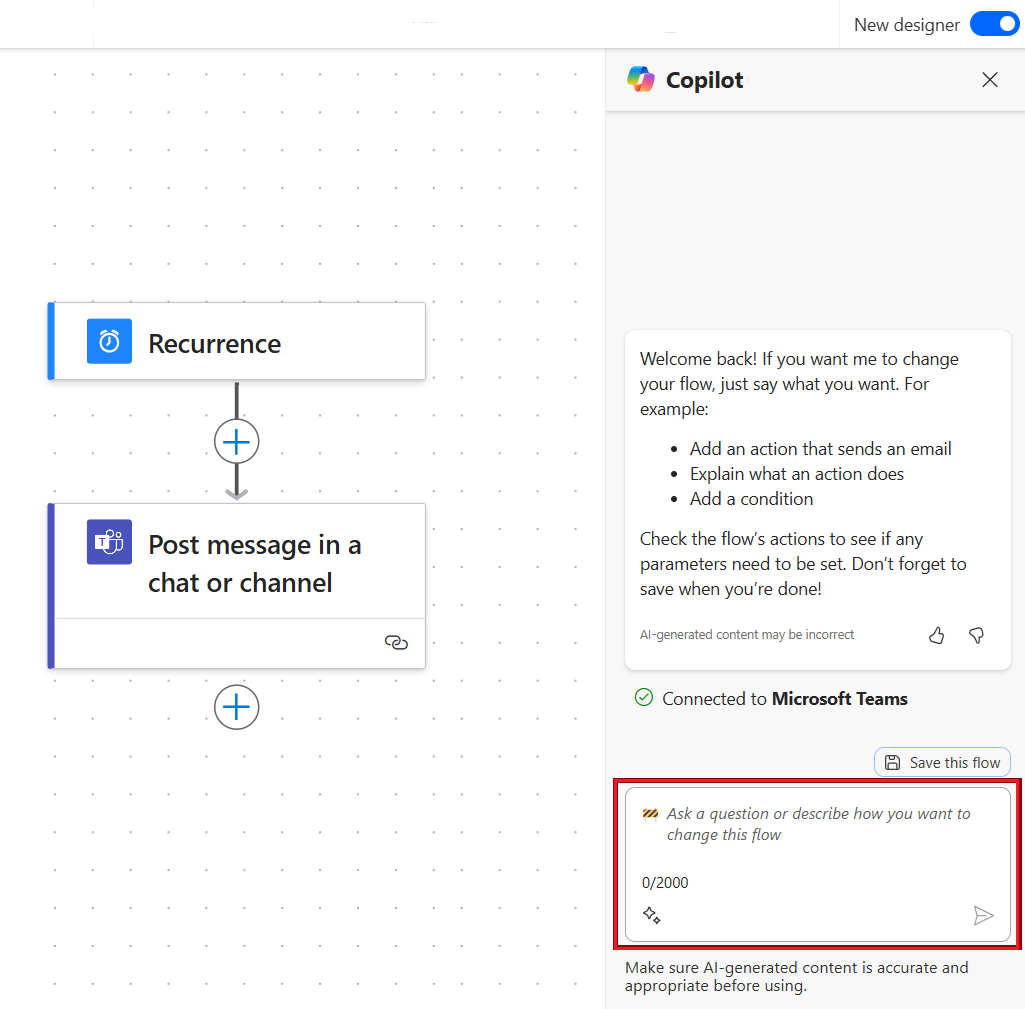
Στον πίνακα στα δεξιά, ακολουθήστε τις προτάσεις Copilot για να ολοκληρώσετε τη ρύθμιση της ροής, να κάνετε ερωτήσεις ή να κάνετε επεξεργασία στη ροή σας χρησιμοποιώντας την επεξεργασία με το Copilot.
Όταν ολοκληρωθεί η ροή σας, επιλέξτε Αποθήκευση αυτής της ροής.
Μόλις αποθηκευτεί η ροή σας, συνιστούμε να τη δοκιμάσετε. Κάντε το αυτό επιλέγοντας Δοκιμή στην επάνω δεξιά γωνία.
Αντιμετώπιση προβλημάτων στο Copilot
Η νέα δυνατότητα αντιμετώπισης προβλημάτων στη δυνατότητα Copilot μπορεί να σας βοηθήσει με τον προσδιορισμό και την επίλυση σφαλμάτων που ενδέχεται να προκύψουν κατά τη δοκιμή των ροών cloud ή κατά την εξέταση του ιστορικού εκτέλεσης ροής. Μπορείτε να χρησιμοποιήσετε αυτήν τη δυνατότητα Copilot όταν ενεργοποιηθεί η νέα εμπειρία σχεδίασης.
Για να μάθετε περισσότερα, μεταβείτε στην ενότητα Αντιμετώπιση προβλημάτων στο Copilot
Πώς να γράφετε μια καλή εντολή
Η σύνταξη καλών εντολών περιλαμβάνει κάτι παραπάνω από το να είστε συγκεκριμένοι με το αίτημα σας ή να λέτε με ποιον τρόπο θέλετε να εμφανίζονται τα αποτελέσματα. Με το Copilot μπορείτε να δοκιμάσετε διαφορετικές παραλλαγές προτροπών για να σας βοηθήσουν να αξιολογήσετε τι είναι καλύτερο. Εάν τα αρχικά αποτελέσματα δεν είναι αυτά που αναζητάτε, δοκιμάστε να κάνετε ξανά την εντολή σας και να την εκτελέσετε ξανά.
- Για καλύτερα και πιο ακριβή αποτελέσματα, δώστε εντολές σε μορφή Όταν συμβεί X, κάντε Y.
- Να είστε όσο το δυνατό πιο συγκεκριμένοι. Αντί για μια γενική εντολή όπως, Θέλω να επεξεργαστώ ένα μήνυμα ηλεκτρονικού ταχυδρομείου, δοκιμάστε αυτήν την εντολή αντί για αυτό: Κατά την άφιξη ενός μηνύματος ηλεκτρονικού ταχυδρομείου, θέλω να δημοσιεύσω το θέμα του μηνύματος ηλεκτρονικού ταχυδρομείου στο κανάλι "Contoso" Teams General.
- Εάν είναι δυνατό, αναφέρετε τη σύνδεση στην εντολή σας. Για παράδειγμα, συμπεριλάβετε το Outlook, Teams, Φόρμες ή άλλο.
- Δοκιμάστε να αλλάξετε την εντολή σας για να κάνετε ακόμη πιο αναλυτικές ρυθμίσεις.
Για πιο γενικές πληροφορίες σχετικά με τη σύνταξη εντολών με παραγωγική ΑΙ, μεταβείτε στο Η τέχνη της εντολής: πως να αξιοποιήσετε τα μέγιστη την παραγωγική ΑΙ.
Παραδείγματα αλληλεπιδράσεων με το Copilot
Σε αυτήν την ενότητα περιγράφονται ορισμένα παραδείγματα σεναρίων σχετικά με τον τρόπο αλληλεπίδρασης με το Copilot.
| Από την Αρχική σελίδα ή Περιγράψτε το για να το σχεδιάσετε | Εσωτερικός καμβάς |
|---|---|
| Όταν ένα μήνυμα ηλεκτρονικού ταχυδρομείου φθάσει από το contoso@gmail.com, δημοσιεύστε το στο Teams. | |
| Όταν δημιουργείται ένα στοιχείο στο SharePoint, στείλτε μου μια ειδοποίηση στο κινητό. |
Φιλοδώρημα
Για περισσότερα παραδείγματα μπορείτε να δοκιμάσετε, μεταβείτε στη βιβλιοθήκη προτροπών στη Συλλογή δειγμάτων λύσεων.
Επεξεργασία ροής χρησιμοποιώντας τη σχεδίαση με δυνατότητες του Copilot
Εκτός από τη χρήση του Copilot για τη δημιουργία μιας ροής εκκίνησης, μπορείτε επίσης να αλλάξετε ή να ολοκληρώσετε τις υπάρχουσες ροές σας.
Είσοδος στο Power Automate.
Στο αριστερό τμήμα παραθύρου περιήγησης, επιλέξτε Οι ροές μου.
Βρείτε τη ροή σας και, στη συνέχεια, επιλέξτε τα κατακόρυφα αποσιωπητικά (⋮) και μετά επιλέξτε Επεξεργασία.
Εναλλακτικά, αποκτήστε πρόσβαση στη σχεδίαση ροών cloud με τις δυνατότητες Copilot από τη σελίδα ροής Λεπτομέρειες της υπάρχουσας ροής επιλέγοντας το όνομα ροής από Οι ροές μου>Επεξεργασία με το Copilot (έκδοση προεπισκόπησης).
Η ροή σας ανοίγει με το τμήμα παραθύρου Copilot στο πλάι. Τώρα μπορείτε να επεξεργαστείτε τη ροή σας χρησιμοποιώντας τη σχεδίαση ροών cloud με τις δυνατότητες Copilot. Δοκιμάστε να πληκτρολογήσετε τις παρακάτω προτροπές:
- Ενέργεια διαγραφής Χ
- Θέλω να στείλετε ένα μήνυμα ηλεκτρονικού ταχυδρομείου στο τέλος της ροής με θέμα ίσο με το όνομα SharePoint αρχείου.
- Αντί για μήνυμα ηλεκτρονικού ταχυδρομείου, θέλω να δημοσιεύσω μήνυμα στο κανάλι Teams.
- Ελέγξτε αν καθένα από τα στοιχεία του Sharepoint που επιστρέφονται έχει τίτλο ίσο με 'USB' και σε αυτή την περίπτωση, στείλτε ένα μήνυμα ηλεκτρονικού ταχυδρομείου.
Συνήθεις ερωτήσεις
Χρησιμοποιήστε αυτήν την ενότητα για να βρείτε απαντήσεις σε συχνές ερωτήσεις.
Γιατί δεν βλέπω τη σχεδίαση ροής cloud με το Copilot στην εμπειρία Power Automate μου;
- Ελέγξτε αν το περιβάλλον που χρησιμοποιείτε βρίσκεται στη διαθέσιμη περιοχή Copilot στον πίνακα, στην ενότητα Διαθεσιμότητα κατά περιοχή αυτού του άρθρου. Ο διαχειριστής του Microsoft Power Platform μπορεί να σας βοηθήσει να εξετάσετε και να επαληθεύσετε την περιοχή.
- Ρωτήστε τον διαχειριστή σας αν ζήτησε την Υποστήριξη της Microsoft για να απενεργοποιήσει το Copilot εάν η περιοχή πρέπει να ενεργοποιήσει το Copilot από προεπιλογή.
- Ρωτήστε τον διαχειριστή σας αν ενεργοποίησε το Copilot με εναλλαγή της επιλογής Να επιτρέπεται η μετακίνηση δεδομένων για δυνατότητες παραγωγικής AI από το Power Platform κέντρο διαχείρισης. Για να μάθετε περισσότερα, μεταβείτε στην επιλογή Ενεργοποίηση Copilot και των δυνατοτήτων παραγωγικής AI.
Πώς ενεργοποιώ το Copilot;
Αν δεν είστε στην περιοχή (που αναφέρεται στον προηγούμενο πίνακα διαθεσιμότητας) όπου το Copilot είναι ενεργοποιημένο από προεπιλογή, ο διαχειριστής σας μπορεί να ενεργοποιήσει το Copilot για ένα περιβάλλον από το κέντρο διαχείρισης του Power Platform συναινώντας στη μετακίνηση δεδομένων. Για να μάθετε περισσότερα, μεταβείτε στην επιλογή Ενεργοποίηση Copilot και των δυνατοτήτων παραγωγικής AI.
Πώς μπορώ να απενεργοποιήσω το Copilot στη σχεδίαση ροών cloud;
Ανατρέξτε στον πίνακα στη διαθεσιμότητα ανά περιοχή - Αν δεν είστε στην περιοχή με GGPUs (υποδομή για υποστήριξη του Copilot), μπορείτε να κάνετε εναλλαγή των ρυθμίσεων κοινής χρήσης δεδομένων μεταξύ γεωγραφικών δεδομένων από το κέντρο διαχείρισης του Power Platform. Ωστόσο, εάν βρίσκεστε στην περιοχή με εγγενείς GPU με ενεργοποιημένο το Copilot από προεπιλογή, μπορείτε να απενεργοποιήσετε το Copilot για τον μισθωτή σας επικοινωνώντας με την Υποστήριξη της Microsoft. Μπορείτε να απενεργοποιήσετε και να ενεργοποιήσετε ξανά σε επίπεδο μισθωτή εύκολα χρησιμοποιώντας μια δέσμη ενεργειών PowerShell.
Πώς είναι το Copilot διαφορετικό σε ροές cloud από το μοντέλο δημιουργίας κειμένου στο AI Builder;
Το Copilot σε ροές cloud έχει σχεδιαστεί για να σας βοηθήσει να δημιουργείτε και να επεξεργάζεστε ροές Power Automate απλώς περιγράφοντας τις στην καθημερινή γλώσσα, παρέχοντας χρήσιμες οδηγίες κατά τη διαδρομή σας.
Το μοντέλο δημιουργίας κειμένου στο AI Builder σάς επιτρέπει να χρησιμοποιείτε το μοντέλο GPT απευθείας σε ροές Power Automate και σε εφαρμογές που είναι ενσωματωμένες στο Power Apps σε διάφορα σενάρια, όπως σύνοψη κειμένου, προσχέδια αποκρίσεων, ταξινόμηση κειμένου και άλλα.
Για να μάθετε περισσότερα, μεταβείτε στην επισκόπηση μοντέλου δημιουργίας κειμένου (έκδοση προεπισκόπησης).
Ποιοι είναι οι περιορισμοί της σχεδίασης ροών cloud με το Copilot;
Δεν μπορείτε να επεξεργαστείτε ροές με τη σχεδίαση ροών cloud με Copilot αν η ροή σας διαθέτει οποιεσδήποτε από τις ακόλουθες δυνατότητες ροών:
Μια μη ανοιχτή ροή API (παλαιότερη μορφή σύνδεσης).
Φιλοδώρημα
Αν υπάρχει κωδικός Peek σε μια ενέργεια και αν βλέπετε την τιμή APIConnection αντί για το OpenAPIConnection στο πεδίο Είδος, πρόκειται για μια μη ανοιχτή ροή API.
Μια ροή με σχόλιο.
Μια ροή περιέχει μια μη υποστηριζόμενο υβριδικό έναυσμα. Τα υβριδικά εναύσματα μέσω τηλεφώνου δεν απαιτούν συνδέσεις και ενεργοποιούνται με μη αυτόματο τρόπο έξω από το Power Automate. Οι υβριδικές ενεργοποιήσεις που δεν υποστηρίζονται είναι οι εξής:
- Όταν εκτελείται μια ροή από μια ροή επιχειρηματικής διαδικασίας (Dataverse).
- Για ένα επιλεγμένο μήνυμα (v2 Teams). Σκοπεύουμε να ενεργοποιήσουμε διεθνώς έως το τέλος Ιουλίου.
- Teams σε Σύνθεση μηνύματος (Teams) Σκοπεύουμε να ενεργοποιήσουμε διεθνώς έως το τέλος Ιουλίου.
- Microsoft 365 Compliance Connector.
Μια ροή περιέχει ένα έναυσμα Power Apps V1.
Μια ροή περιέχει Εκτέλεση αιτήματος συνόλου αλλαγών (Dataverse).
Μια ροή περιέχει ένα στοιχείο Power Pages.
Μια ροή λύσης που χρησιμοποιεί συνδέσεις αντί για αναφορά σύνδεσης δεν υποστηρίζεται. Συνιστάται αντ' αυτού να χρησιμοποιήσετε την αναφορά σύνδεσης.
- Αποστολή προτάσεων αυτόματης συμπλήρωσης μέσω email Αποστολή email/Αποστολή μηνύματος στις ενέργειες Teams.
- Πρόγραμμα επεξεργασίας HTML στην ενέργεια Αποστολή Email.
- Αντιγραφή/Επικόλληση που υποστηρίζει δομές Πεδίο, Κατάσταση, Εκτέλεση μέχρι.
- Δυνατότητα να γίνουν προαιρετικά τα πεδία χειροκίνητης ενεργοποίησης.
Δεν μπορείτε να χρησιμοποιήσετε τη σχεδίαση ροών cloud με το Copilot αν χρησιμοποιείτε έναν προσωπικό λογαριασμό Microsoft. Για παράδειγμα, δεν μπορείτε να χρησιμοποιήσετε το someone@live.com. Χρησιμοποιήστε έναν λογαριασμό εργασίας ή σχολείου όπως someone@contoso.com αντ' αυτού.
Το Copilot ροών cloud υποστηρίζει μόνο αγγλική γλώσσα για μοντέλα.
Υπάρχουν ορισμένες λειτουργίες που λείπουν στη σχεδίαση ροής cloud με δυνατότητες Copilot. Τι κάνω;
Καθώς θα συνεχίσουμε να καινοτομούμε, παρουσιάζουμε μια νέα σχεδίαση μαζί με την κλασική σχεδίαση. Παρόλο που η κλασική σχεδίαση παραμένει χρήσιμη, η νέα σχεδίαση είναι η μελλοντική μας κατεύθυνση. Παρόλο που η κλασική σχεδίαση δεν υποστηρίζεται επ' αόριστον, η νέα σχεδίαση γίνεται σταδιακά το κύριο περιβάλλον εργασίας χρήστη.
Αν προτιμάτε να αποκτήσετε πρόσβαση σε δυνατότητες που δεν είναι ακόμη διαθέσιμες στη νέα σχεδίαση ή εάν αντιμετωπίσετε τυχόν περιορισμούς ή γνωστά ζητήματα, μπορείτε να επαναφέρετε προσωρινά την κλασική σχεδίαση. Για να το κάνετε αυτό, απενεργοποιήστε την εναλλαγή Νέα σχεδίαση στο μενού της σχεδίασης ροών cloud.
Γιατί λαμβάνω αυτό το σφάλμα "Το O.split(...).at δεν είναι συνάρτηση" κατά τη σύνδεση;
Ο σχεδιαστής Power Automate δεν υποστηρίζει προγράμματα περιήγησης ηλικίας άνω των δύο (2) ετών. Στην περίπτωση που η έκδοση του προγράμματος περιήγησης δεν είναι ενημερωμένη, μπορεί να δείτε τα προηγούμενα ή παρόμοια σφάλματα στη σχεδίαση. Γενικά, συνιστάται να ενημερώνετε το πρόγραμμα περιήγησης που χρησιμοποιείτε στην πιο πρόσφατη έκδοση για να αποφύγετε τέτοιου είδους προβλήματα.
Γιατί λαμβάνω αυτό το σφάλμα "Το παρεχόμενο όνομα ροής περιέχει μη έγκυρους χαρακτήρες" κατά την εισαγωγή μιας ροής σε νέο μισθωτή;
Αυτό είναι ένα προσωρινό κενό, το οποίο μπορείτε να επιλύσετε προσθέτοντας μια παράμετρο ερωτήματος v3=false στη διεύθυνση URL σας.
Γιατί δεν βλέπω δυναμικό περιεχόμενο από εναύσματα όπως "Όταν υποβάλλεται μια απάντηση" ή γιατί η ροή δημιουργεί αυτόματα έναν περιττό βρόχο;
Αυτό μπορεί να οφείλεται σε ένα προσωρινό ζήτημα όπου η ρύθμιση Διαίρεση στις του εναύσματος είναι απενεργοποιημένη. Εάν ενεργοποιήσετε τη ρύθμιση, το πρόβλημα θα πρέπει να λυθεί.
- Στο τμήμα παραθύρου ρύθμισης παραμέτρων ενεργειών, επίλεξε την καρτέλα Ρυθμίσεις.
- Στην κεφαλίδα Διαίρεση στις, μετακινήστε την εναλλαγή σε Ενεργή.
Τι άδειες χρειάζομαι για να αποκτήσω πρόσβαση στο Copilot σε ροές cloud του Power Automate;
Χρειάζεστε μια μεμονωμένη άδεια χρήσης Power Automate ή άδεια χρήσης M365, ή άδεια χρήσης PowerApps/Dynamics, για πρόσβαση και χρήση του Copilot. Οι χρήστες MSA (@microsoft.com) χωρίς αναγνωριστικό οργανισμού δεν μπορούν να χρησιμοποιήσουν την εμπειρία.
Δείτε επίσης
- Συνήθεις ερωτήσεις για την Υπεύθυνη ΑΙ για Power Automate
- Συνήθεις ερωτήσεις για το Copilot σε ροές cloud
- Συνήθεις ερωτήσεις για την ασφάλεια και την προστασία προσωπικών των δεδομένων του Copilot στο Microsoft Power Platform
- Διαθεσιμότητα γλώσσας για Power Platform
- Γεωγραφική διαθεσιμότητα για Power Platform
Σχόλια
Σύντομα διαθέσιμα: Καθ' όλη τη διάρκεια του 2024 θα καταργήσουμε σταδιακά τα ζητήματα GitHub ως μηχανισμό ανάδρασης για το περιεχόμενο και θα το αντικαταστήσουμε με ένα νέο σύστημα ανάδρασης. Για περισσότερες πληροφορίες, ανατρέξτε στο θέμα: https://aka.ms/ContentUserFeedback.
Υποβολή και προβολή σχολίων για